Sådan Miracast Mirror Android-skærm trådløst
Miracast er en måde at forbinde eller spejle skærmen fra skærm til en anden uden brug af kabel. Miracast kan bruges til enheder som smartphones, bærbare computere og tablets til at blive vist på en anden skærm såsom tv, projektor osv. Det er en moderne måde at forbinde skærmen på uden kabel, men i stedet forbinde skærmen trådløst via wifi. Før at spejle en skærm til en anden skal man bruge modem såsom projektor eller HDMI-kabel og etc., men nu med evolution trådløs spejlskærm har det været en velsignelse at spejle forskellige enheder trådløst ved at bruge Miracast.
Del 1: Hardware- og softwarekrav for at bruge Miracast
Miracasten skal bruge trådløst chipset, operativsystem og driversupport, men selvom det stadig ikke virker, så vil det være en mulighed at købe en miracast-adapter og skal også opgradere operativsystemet.
1. Softwarekrav:
Kravene til brugen af Miracast Android skal opdateres og nye operativsystemer som Windows 8.1, Windows phone 8.1, Android 4.4 eller opdateret Android-software, Blackberry 10.2.1 eller nyere. Miracast android virker ikke på gamle operativsystemer på linje med Windows Vista, Windows Xp og mange andre operativsystemer før Windows 7. Operativsystemerne som Windows 7, Windows 8 og nye Linux-distros, der understøtter Wi-Fi Direct, kan understøtte Miracast til spejl android skærm trådløst.
2. Hardwarekrav:
Kravene i hardwaresynspunkt for brug af Miracast til Android vil have brug for en bærbar computer eller en tablet, som har Intel Forth og Fifth Generation. Nogle af de bærbare computere med tredje eller fjerde generation understøtter også Miracast Android. OS X- og iOS-enheder understøtter ikke Miracast, så disse enhedsejere skal bruge Apples Airplay-software til at caste skærmen.
Del 2: Sådan bruger du Miracast til Mirror Android-skærm
Selvom det bliver lettere at caste skærm ved hjælp af Miracast, skal man holde sin pc, laptop, android og tablets opdateret til det nyere operativsystem og versioner. Det opdaterede og nye operativsystem er meget mere foretrukket at bruge Miracast til at spejle Android-skærmen. Det gamle styresystem understøtter muligvis ikke Miracast, og hvis opgradering af en gammel pc til Windows 8.1 heller ikke giver mulighed for at bruge Miracast til at spejle Android-skærmen, derfor skal man hente de nyeste drivere for at opdatere den fra Windows.
Det følgende forklarer trin for trin, hvordan du bruger Miracast til at spejle Android-skærmen. Trinnene vil give en bedre forståelse af, hvordan man spejler Android-skærmen på Windows ved at bruge Miracast.
1. Trin XNUMX:
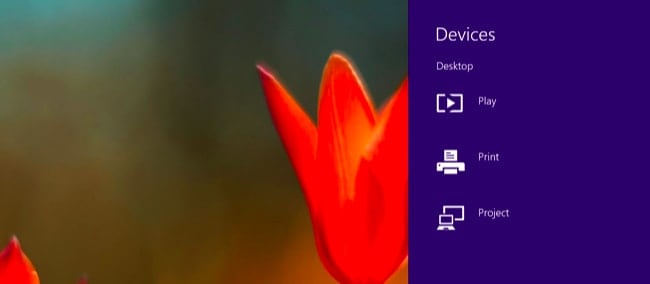
Først skal vi få adgang til Miracast-indstillinger, for at vi skal trykke på Windows-tasten + C og vælge de enheder, vi skal vælge, eller vi kan stryge ind fra højre for at benytte mulighederne. Derefter har vi klikket på ‘Projekt’ mulighed.
2. Det andet trin:
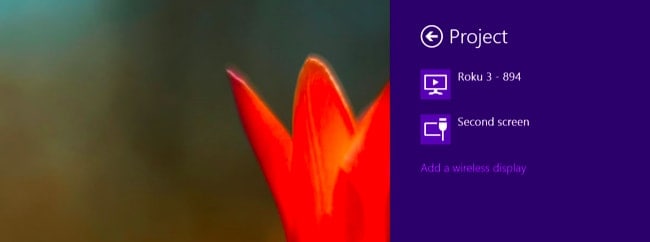
For at se, om din computer understøtter Miracast eller Nej, skal du prøve at se, om muligheden for at tilføje en trådløs skærm er tilgængelig, hvis ja, så understøtter din computer Miracast. For at projicere skærmen til en Miracast-enhed skal vi klikke på indstillingen Tilføj en trådløs visningsindstilling og vælge den enhed, du ønsker, som vil blive vist på listen. For at afbryde forbindelsen fra den trådløse skærm skal man blot åbne enhedens charme og gå og klikke på projektindstillingen og klikke på afbryd-knappen vist under det trådløse display.
3. Det tredje trin:
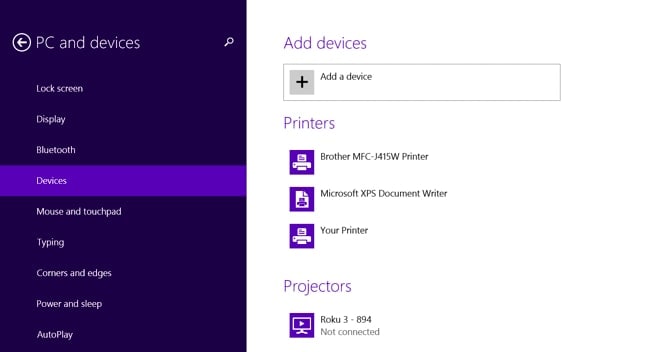
Der er andre muligheder for at bruge Miracast ved at bruge pc-indstillinger. Du skal blot klikke på Skift pc-indstillinger, som er nederst i indstillingsmuligheden på skærmen. Klik på PC og enheder, og efter klik vil der være mulighed for enheder. Klik på Tilføj en enhed for at kontrollere tilgængelige scannede enheder til Miracast-modtagere. Når du har klikket på Tilføj en enhed, kan du se den enhed, du ønsker at oprette forbindelse til. Klik på den enhed, du vil tilslutte på, og så tilføjes Miracast-modtagerne under indstillingen Projektorer på skærmen.
Nu har vi lært, hvordan man bruger Miracast-enheden til at spejle Android-skærmen på Windows-skærmen. Men miracast er tilgængelig på Android-enheder med Android 4.2 Jelly bean og også på de nye versioner af Android. Som hvordan en computer har brug for et passende operativsystem, er det samme tilfældet med Android, men forskellen er, at versionerne og Android-versionen skal være opdateret, så den understøtter Android-enheder. Gamle Android-enheder understøtter muligvis ikke Miracast, selv efter opdatering af de nye versioner.
De følgende punkter vil understrege, hvordan du bruger Miracast Android på Android-enheder til at spejle en Android-skærm 4.2+.
1. Det første trin:
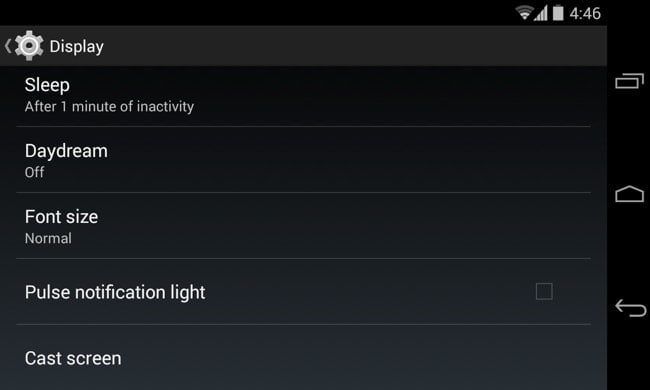
Åbn nu først enhedsindstillingerne og klik derefter på Display på indstillingsmenuen og klik derefter på den trådløse visningsindstilling vist ovenfor.
2. Det andet trin:
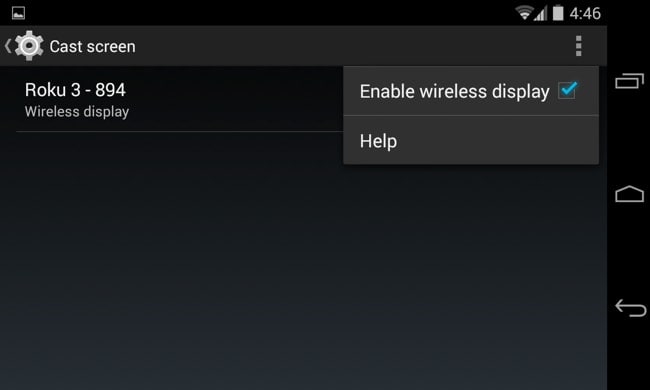
Efter at have klikket på den trådløse skærm vil muligheden være tilgængelig for at scanne de nærliggende Miracast-enheder. Ved at klikke på scanningsindstillingen vil de tilgængelige enheder blive vist på en liste og derefter klikke på den foretrukne Miracast-enhed, der skal parres med.
3. Det tredje trin:
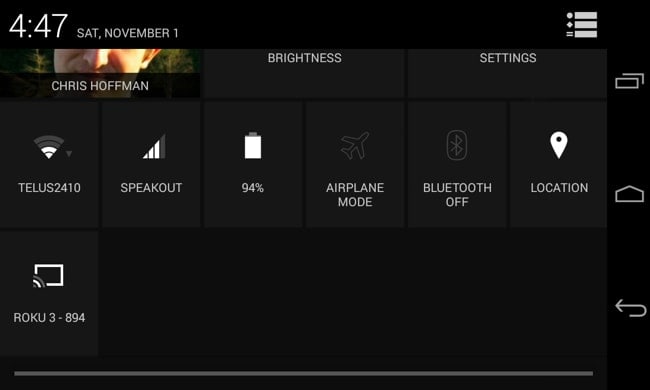
Klik på den enhed, du vil have skærmen med, og begynd derefter at caste den skærm, du vil dele med. Ved at gøre dette i meddelelseslinjen vises meddelelsen om, at du deler og caster din skærm. Når du vil afbryde forbindelsen, skal du blot gå til meddelelseslinjen og klikke på afbryd-knappen for at stoppe med at dele og caste din skærm.
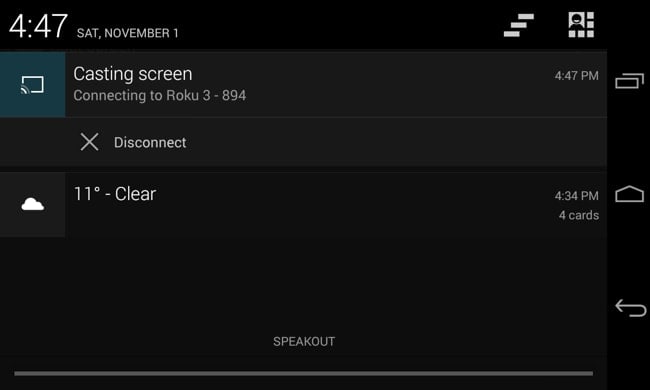
Der er også en anden måde at caste skærm ved at gå til Hurtige indstillinger ved at aktivere den trådløse visningsfunktion under cast skærm. Gå til Hurtige indstillinger, og klik på cast-skærmen vist i indstillingerne, og efter at have klikket på den vil du se en liste over tilgængelige eller nærliggende enheder, du kan caste din skærm med og derefter på den skærm, du vil skærme med, og begynde at caste din Android-skærm .
Nogle kan støde på problemer med overscanning, når de spejler en Android-skærm til et tv. Ved blot at gå til TV-indstillingsmenulinjen kan man finde muligheden for at justere zoomniveauet i indstillingerne.
Miracast er en fremragende måde at spejle skærmen på, især i Business, hvor man utrætteligt skal tilslutte projektoren ved at tilslutte forskellige HDMI-kabelindgange osv. Men nu med muligheden for at tilslutte og støbe skærmen trådløst, nu vil alle gå med den mulighed, fordi det er nemt og bekvemt måder til videokonferencer, diasshow og gruppeproduktdesign på en nemmere måde.
Seneste Artikler